¿Quieres, por ejemplo insertar un emoji en un correo electrónico, luego están iMac, MacBook, etc. con mac OS diferentes maneras de hacer esto. Aquí quiero mostrarles brevemente una aplicación y una combinación de teclas que ya existe en el sistema. El camino que elijas depende de tu flujo de trabajo personal y de lo bueno que sea tu inglés ;)
Capítulos de esta publicación:
macOS App Rocket: selecciona caritas y emojis con teclas de acceso rápido
Bei der Aplicación llamado Rocket por Matthew Palmer es suficiente si presiona una tecla de acceso rápido e ingresa el término de búsqueda para el emoji o el GIF deseado después de ese carácter. El valor predeterminado es el de dos puntos. Pero si, por ejemplo, a menudo trabaja con dos puntos y luego no quiere que le moleste la descripción general de emoji, también puede configurar una clave diferente.
Después de los dos puntos o la tecla de acceso rápido que haya configurado, ingrese el término de búsqueda; como "cohete" para un cohete. Al principio, podría ser útil probar todas las letras para ver los emojis que se enumeran a continuación. ¿Suena como una forma rápida y viable de agregar emojis y caritas sonrientes? Entonces puedes usar Mac App Rocket herunterladen hier.
Método abreviado de teclado de macOS para emojis y caritas sonrientes
Básicamente, puedes hacerlo sin una aplicación. Si presiona la combinación de teclas mientras escribe un texto o un correo electrónico CTRL + CMD + BARRA ESPACIADORA presiona y obtendrás uno también Resumen de emojis desplegado. Si no le importa usar este atajo de teclado y puede integrarlo rápidamente en su flujo de trabajo, entonces no necesita instalar una aplicación adicional.
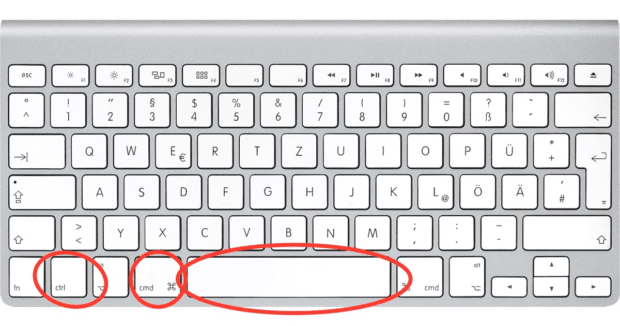
Así es como se ve todo en la práctica: una descripción general de los emojis de uso frecuente, así como la descripción general estándar que incluye una barra de búsqueda (arriba) y una selección de temas (abajo):
Conclusión y tu opinión.
¿Qué camino crees que es mejor? Usar una tecla de acceso rápido y luego usar los términos de búsqueda para encontrar el emoji correcto puede tomar un tiempo para acostumbrarse. Pero primero debe internalizar la combinación de teclas CRTL + CMD + BARRA ESPACIADORA. Quizá la mezcla de ambos sea lo correcto... ¿cuál es tu opinión?
Contribuciones parecidas
Después de graduarse de la escuela secundaria, Johannes completó un aprendizaje como asistente comercial especializado en idiomas extranjeros. Después de eso, sin embargo, decidió dedicarse a la investigación y la escritura, a partir de lo cual se convirtió en autónomo. Ha estado trabajando para Sir Apfelot, entre otros, desde hace varios años. Sus artículos incluyen lanzamientos de productos, noticias, tutoriales, videojuegos, consolas y más. Sigue Apple Keynotes en vivo a través de la transmisión.

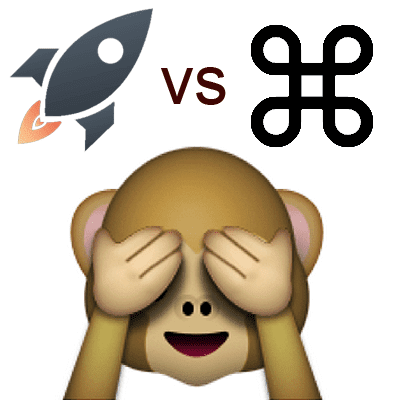
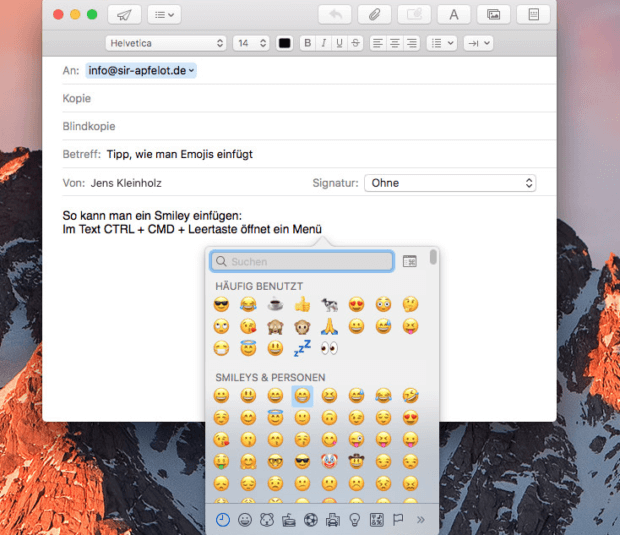


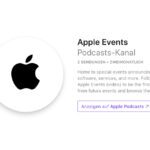





Uso la tecla de acceso rápido y realmente no necesito una aplicación para eso
????????? ¡esto es todo lo que puedo decir!
Después de buscar el emoji rofl varias veces, la aplicación Rocket ahora está activa en mi Mac. Realmente está súper resuelto con la entrada por dos puntos y un menú emergente con emojis que coinciden con la entrada actual. Así que la combinación de Emoji y Mac OS finalmente es divertida. ???? (<- escrito con Rocket.App!)
En sí mismo una cosa buena y práctica. Sin embargo, ahora hay miles de emojis. Recordar el atajo de tantos emojis es casi imposible. Conozco el atajo de los que uso con más frecuencia: me vienen a la mente unos 1000 atajos rápidamente.
También creo que una aplicación extra para emojis es exagerada, ya que la mayoría de los programas ya tienen un teclado emoji integrado. Sin embargo, a veces estos teclados están desactualizados y ya no tienen necesariamente los emojis más recientes.